このコーナーでは、意外と知られていないLINEの活用方法を紹介します。LINEに標準搭載されている機能を使うことで、「友だち」同士の情報共有を簡単に行えたり、逆に無駄な機能をすっきり統一できたりします。LINEをいままで以上に便利に使う方法を学びましょう。
LINEの「友だち」が増えてくると、「この人とメッセージのやり取りを続けるのはつらい」と思うこともあります。そんなときは、相手からのメッセージを一切受け付けない「ブロック」機能の活用を検討しましょう。
「友だち」をブロックする
「友だち」をブロックするには、まず「友だち」画面を表示しましょう。
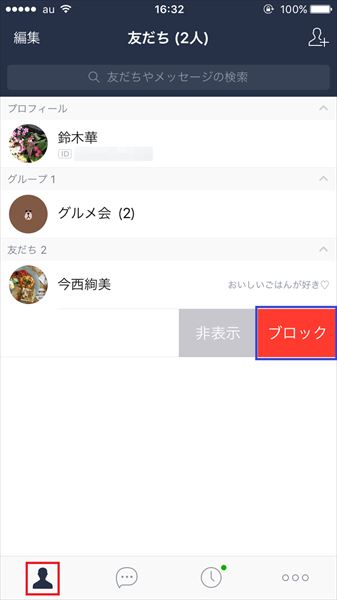
複数の「友だち」をまとめてブロックしたい場合や、Androidスマホを使っている人は、「友だち」画面左上の「編集」をタップします。
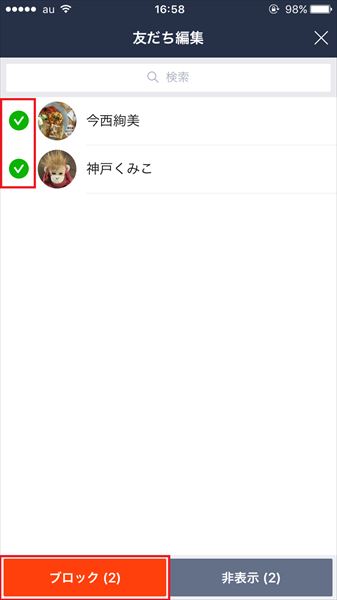
「ブロック」することを告げる画面が表示されるので、「OK」をタップします。


「友だち」を非表示にする
「非表示」は、「友だち」一覧から名前を削除する方法です。「友だち」画面が人の名前でいっぱいになった場合、あまり連絡を取り合っていない人の名前は「非表示」にすると誤送信のリスクを減らせます。
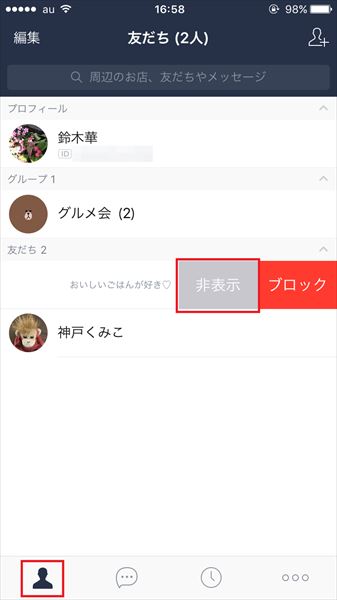
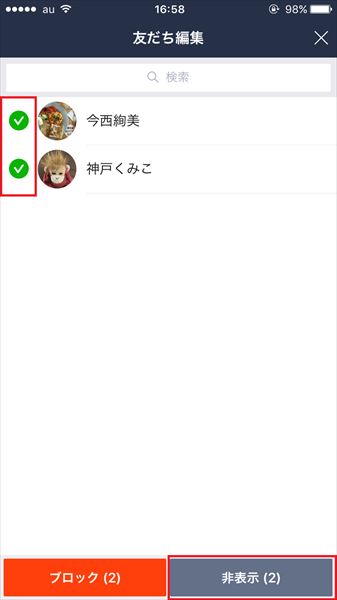
非表示にすることを告げる画面が表示されるので、「OK」をタップしましょう。
なお、複数の「友だち」をまとめて非表示にしたい場合や、Androidスマホを使っている人は、「友だち」画面左上の「編集」から実行しましょう。
なお、非表示にした人は「友だち」リストから外されたわけではありません。非表示にした相手は、「その他」→「設定」→「友だち」→「非表示リスト」から確認できます。また、同画面から再表示させることも可能です。